教您win10系统英文系统显示中文乱码问题的办法
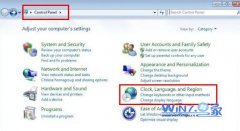
- 大小:707
- 语言:简体中文
- 时间:2019-10-01
- 方式:免费软件
- 类型:国产软件
- 环境:Win2003 / WinXP / Win7/ Win8 / Win10
- 安全检测: 360安全卫士 360杀毒 电脑管家
- 星级 :
下载地址
系统简介
你是否遇到过win10系统英文系统显示中文乱码问题的问题。那么出现win10系统英文系统显示中文乱码问题的问题该怎么解决呢?很多对电脑不太熟悉的小伙伴不知道win10系统英文系统显示中文乱码问题到底该如何解决?其实只需要1、首先点击startmenu(开始菜单)并点击Control panel(控制面板); 2、打开控制面板之后,点击Clock Language andRegion下面的Change display language选项;就可以了。下面小编就给小伙伴们分享一下win10系统英文系统显示中文乱码问题具体的解决方法:
原因:是因为中文程序所使用的文字编码跟win10英文版的系统文字编码不同,所以才会导致显示乱码的情况;
方法:
1、首先点击startmenu(开始菜单)并点击Control panel(控制面板);
2、打开控制面板之后,点击Clock Language andRegion下面的Change display language选项;
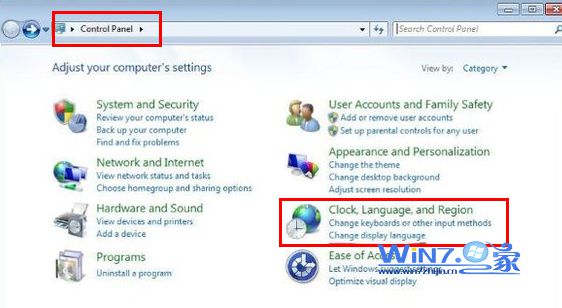
3、接着在弹出来的对话框中选择切换到“Administrative”选项卡下,点击“Change system locale”按钮;
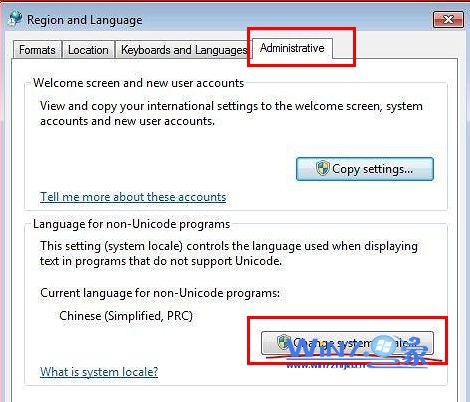
4、然后点击“Current system locale”的下拉按钮选择为“Chinese(simplified, pRC)”选项,选择完之后就点击ok按钮退出,然后重新启动电脑即可。
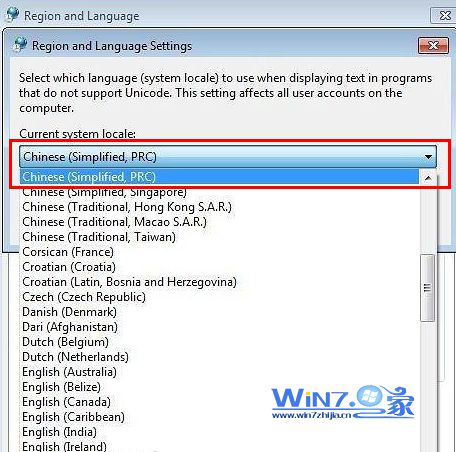
以上就是关于如何解决win10英文系统显示中文乱码问题的解决步骤,如果你们想要正常显示其他语言的程序的话,就只需将Current system locale改为相应的语言就可以了哦,如果你也遇到了上面的困惑的话赶紧试试上面的方法吧,。
下载地址
云骑士系统推荐
- 1 云骑士 Win8.1 经典装机版 v2020.04(32位)
- 2 云骑士 Win7 2019.11 64位 典藏装机版
- 3 云骑士GHOST WIN7 SP1 X86 优化正式版 v2018.12
- 4 云骑士 Ghost Win7 32位 极速装机版 v2018.12
- 5 云骑士 Windows7 64位 优化国庆版 2019.10
- 6 云骑士 WindoXP 64位 王牌2020新年元旦版
- 7 云骑士 GHOST WIN10 X64 快速安装版 v2018.12
- 8 新云骑士元旦
- 9 云骑士 Windows7 64位 办公装机版 2019.11
- 10 云骑士GHOST WIN7 X64 安全旗舰版v2018.12
- 11 新云骑士Ghost XP SP3 选择版 1007
- 12 云骑士 Win7 安全国庆版 2019.10(32位)
- 13 云骑士 Ghost Win10 64位 完整装机版 v2020.05
- 14 云骑士GHOST WIN7 SP1 X86 优化正式版 v2018.12
- 15 云骑士 Windows10 增强装机版64位 2019.11
- 16 云骑士 Win8.1 Ghost 64位 新机2020新年元旦版
- 17 云骑士GHOST WIN7 64位 完美旗舰版v2019.01
- 18 云骑士 Ghost Win10 x64 纯净珍藏版 V2016.12 (64位)
- 19 新云骑士 Ghost XP SP3 电脑城装机版 2011.04
- 20 云骑士 Ghost Win7 32位 热门装机版 v2020.05
- 21 云骑士 Ghost Win8.1 64位 增强装机版 v2020.02
- 22 云骑士 XP 纯净装机版 v2020.03
- 23 云骑士Ghost win10 64位专业装机版 v2018.12
韩博士文章推荐
- 1 笔者练习winxp系统电脑下配置802.1x三种方式的办法?
- 2 大神传授win7系统查询显卡内存?查询nvidia显卡显存大小的方案?
- 3 手把手传授浅析电脑公司Ghostxp系统开机之后自动注销的方案?
- 4 技术员练习win10系统登录界面文字和按钮样式更换的方案
- 5 技术编辑恢复xp系统下安装VisUALfoxpr9.0的教程?
- 6 问答解题:怎么修复电脑硬盘声响大的问题?
- 7 win10系统打开pdf文件的图解介绍
- 8 帮您操作win10系统任务栏高低调整的办法
- 9 win10系统显示的全是英文要如何还原成免费呢?
- 10 win10系统升级win10系统后开始菜单只有一栏磁贴的具体步骤